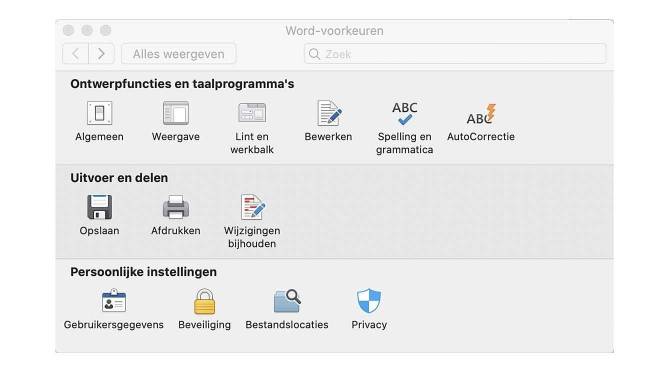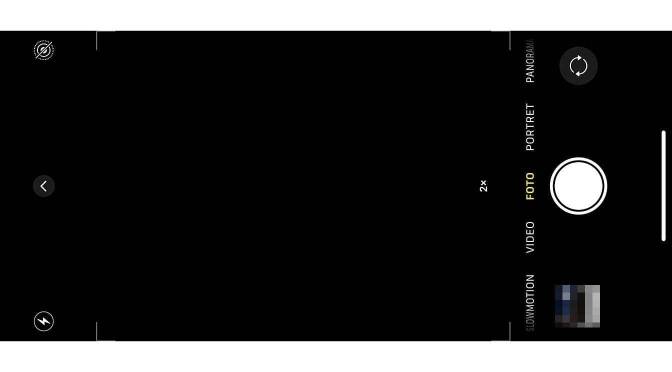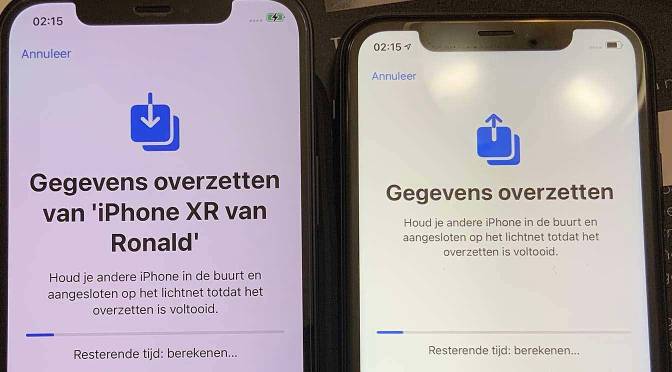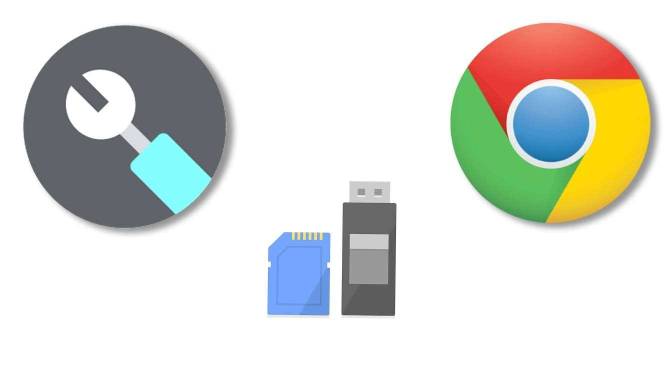Veel foto’s worden buiten, in de openlucht genomen. Toch is er een aanzienlijk aantal onderwerpen waarbij geen of weinig daglicht aanwezig is. Met de huidige stand der techniek is dit niet zo’n bezwaar, maar het vraagt van de fotograaf en de instelling van de camera wel enige extra aandacht. Door het weinige licht worden sluitertijden lang (bewegingsonscherpte), diafragma’s groot (kleine scherptediepte) en ISO’s hoog (meer ruis). Ook de kleur(temperatuur) van het licht speelt bij fotograferen in kunstlicht een belangrijke rol. De juiste keuze van de witbalans is derhalve ook van groot belang. Wat zijn de beste instellingen voor het maken van binnenfoto’s? (Onderstaande blogpost De Beste instellingen voor het maken van binnenfoto’s is afkomstig uit het Handboek Fotografie van Pieter Dhaeze.)
In de huiskamer
Als u uw nieuwe camera hebt uitgepakt, is de kans groot dat u de eerste foto’s in de huiskamer maakt. Gewoon om even te kijken of alles werkt en hoe de camera aanvoelt. Als het een beetje tegenzit, is het dan avond en bestaat de verlichting uitsluitend uit kunstlicht. Dat zijn geen ideale omstandigheden en u zult merken dat foto’s onscherp zijn en dat de kleuren mogelijk sterk afwijken. Stond de camera in de automatische stand, dan heeft hij naar alle waarschijnlijkheid geflitst met harde slagschaduwen en rode ogen als gevolg. Geen foto’s om echt blij van te worden. Het hoeft echter geen domper op de feestvreugde te zijn, want met een paar simpele aanpassingen van de instellingen kunnen de resultaten spectaculair verbeteren.
Lees verder De beste instellingen voor het maken van binnenfoto’s
Pieter Dhaeze is zelfstandig vormgever en fotograaf. Hij publiceert zijn praktische kennis en ervaringen via educatieve artikelen in diverse landelijke tijdschriften en op websites. Ook geeft hij trainingen en workshops in zijn studio of op locatie en op aanvraag lezingen in boekhandels en bij bedrijven. De boeken van Pieter vind je hier.